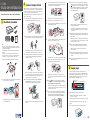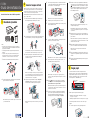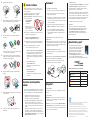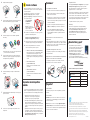Epson ET-7750 Guía de instalación
- Categoría
- Impresión
- Tipo
- Guía de instalación

Guía de instalación
12 Cuando vea el mensaje en la pantalla LCD indicándole
que empiece el proceso de inicialización, pulse el botón
de iniciar para comenzar a cargar la tinta. La carga de
la tinta tardará aproximadamente 7 minutos. Un mensaje
aparece cuando la carga de la tinta termina. Pulse el
botón OK para continuar.
Nota: Parte de la tinta se utiliza para la carga inicial y el resto
está disponible para imprimir.
Precaución: No apague el producto, levante la unidad del
escáner o cargue papel mientras el producto se esté cargando
o gastará tinta.
13 Siga las instrucciones que aparecen en la pantalla LCD
para ajustar la calidad de impresión. Pulse el botón OK
para continuar.
Nota: Puede cambiar estos ajustes después utilizando el panel
de control del producto. Para obtener más información, consulte
el manual User’s Guide en línea.
14 Para terminar de llenar los tanques de tinta, repita los
pasos 1 a 6 utilizando la tinta restante en las botellas.
Nota: Vuelva a colocar las tapas de las botellas antes de
deshacerse de ellas.
15 Pulse el botón OK para continuar. Siga las instrucciones
que aparecen en la pantalla LCD para reiniciar los niveles
de tinta.
16 Cierre la tapa de la unidad de tanques de tinta y baje la
unidad del escáner.
3
Cargue papel
Consulte el manual User’s Guide en línea para obtener
información sobre los tipos y tamaños de papel disponibles,
la capacidad de carga, las instrucciones sobre cómo cargar
papel por el alimentador posterior y las instrucciones sobre
cómo cargar discos CD/DVD/Blu-ray™.
Bandeja de salida
Bandeja 1 Bandeja 2/tapa frontal
Puede cargar los siguientes tamaños de papel:
• Bandeja 1: Papel fotográfico de tamaño 3,5 × 5 pulg.,
4 × 6 pulg. o 5 × 7 pulg.
• Bandeja 2: Papel de tamaño Carta, A4, Legal o 8 × 10 pulg.
Consulte las siguientes instrucciones sobre cómo cargar
el papel.
1 Levante el panel de control y baje la tapa frontal.
Lea estas instrucciones antes de utilizar su producto.
1
Desembale el producto
Nota:
• No abra las botellas de tinta hasta que esté listo para llenar los
tanques de tinta. Las botellas están embaladas herméticamente
para garantizar su fiabilidad.
• La bandeja para CD/DVD está pegada a la parte inferior de la
bandeja 2.
• Su producto incluye una caja de mantenimiento de repuesto.
Para obtener instrucciones sobre cómo reemplazar la caja de
mantenimiento, consulte el manual User’s Guide en línea.
1 Retire todo el material de protección del producto.
2 Levante la unidad del escáner. Retire todo el material de
protección del interior del producto.
Precaución: No toque el cable blanco plano o los tubos de tinta
y su cubierta translúcida.
2
Llene los tanques de tinta
Nota: Este producto requiere un manejo cuidadoso de la tinta. Si la
tinta se derrama, límpiela de inmediato con una toalla húmeda para
evitar manchas permanentes. Si mancha su ropa o sus pertenencias
con tinta, es posible que la mancha sea permanente.
Precaución: Mantenga las botellas de tinta fuera del alcance de los
niños y no ingiera la tinta.
1 Abra la cubierta de la unidad de tanques de tinta, luego
abra la tapa del tanque de tinta que va a llenar.
2 Desembale una de las botellas de tinta. Sujete la botella de
tinta verticalmente y desenrosque la tapa para retirarla.
Precaución: No agite o apriete la botella de tinta. No toque la
parte superior de la botella de tinta si la tapa no está puesta.
3 Alinee la parte superior de la botella de tinta con el puerto
de relleno, luego levante gradualmente la botella para
insertarlo en el puerto.
Nota: Consulte la etiqueta de códigos de color para identificar
el color de cada tanque. No inserte las botellas por la fuerza; las
botellas están diseñadas para funcionar exclusivamente con el
tanque de tinta del color correspondiente.
4 Espere hasta que la tinta llene el tanque. No apriete
la botella. La tinta fluye en el tanque y se detiene
automáticamente cuando llega a la línea superior.
Nota: Si la tinta no fluye de la botella, levante y vuelva a insertar
la botella.
5 Una vez que el tanque esté lleno, retire la botella de tinta
y cierre la tapa del tanque de tinta firmemente. Guarde el
resto de la tinta; lo necesitará después.
Nota: Vuelva a colocar la tapa de la botella y apriétela.
6 Repita los pasos anteriores para los otros colores.
7 Cierre la cubierta de la unidad de tanques de tinta y luego
baje la unidad del escáner.
8 Conecte el cable de alimentación a la parte posterior del
producto y a una toma de corriente.
Precaución: No conecte el producto a la computadora todavía.
9 Levante el panel de control, luego pulse el botón de
encendido para encender el producto.
Nota: Si aparece un mensaje de error, apague el producto y
revise que no haya quedado algún material de protección dentro
del producto.
10 Pulse o para seleccionar un idioma en la pantalla
LCD; luego pulse el botón OK. Siga los pasos 11 y 12
para continuar con la carga de la tinta.
Nota: Puede cambiar este ajuste después utilizando el panel de
control del producto. Para obtener más información, consulte el
manual User’s Guide en línea.
11 Cuando vea el mensaje en la pantalla LCD indicándole
que consulte el póster Start Here (Guía de instalación),
pulse el botón OK. En la siguiente pantalla, pulse y
mantenga presionado el botón OK por 3 segundos.
ET-7750

Guía de instalación
12 Cuando vea el mensaje en la pantalla LCD indicándole
que empiece el proceso de inicialización, pulse el botón
de iniciar para comenzar a cargar la tinta. La carga de
la tinta tardará aproximadamente 7 minutos. Un mensaje
aparece cuando la carga de la tinta termina. Pulse el
botón OK para continuar.
Nota: Parte de la tinta se utiliza para la carga inicial y el resto
está disponible para imprimir.
Precaución: No apague el producto, levante la unidad del
escáner o cargue papel mientras el producto se esté cargando
o gastará tinta.
13 Siga las instrucciones que aparecen en la pantalla LCD
para ajustar la calidad de impresión. Pulse el botón OK
para continuar.
Nota: Puede cambiar estos ajustes después utilizando el panel
de control del producto. Para obtener más información, consulte
el manual User’s Guide en línea.
14 Para terminar de llenar los tanques de tinta, repita los
pasos 1 a 6 utilizando la tinta restante en las botellas.
Nota: Vuelva a colocar las tapas de las botellas antes de
deshacerse de ellas.
15 Pulse el botón OK para continuar. Siga las instrucciones
que aparecen en la pantalla LCD para reiniciar los niveles
de tinta.
16 Cierre la tapa de la unidad de tanques de tinta y baje la
unidad del escáner.
3
Cargue papel
Consulte el manual User’s Guide en línea para obtener
información sobre los tipos y tamaños de papel disponibles,
la capacidad de carga, las instrucciones sobre cómo cargar
papel por el alimentador posterior y las instrucciones sobre
cómo cargar discos CD/DVD/Blu-ray™.
Bandeja de salida
Bandeja 1 Bandeja 2/tapa frontal
Puede cargar los siguientes tamaños de papel:
• Bandeja 1: Papel fotográfico de tamaño 3,5 × 5 pulg.,
4 × 6 pulg. o 5 × 7 pulg.
• Bandeja 2: Papel de tamaño Carta, A4, Legal o 8 × 10 pulg.
Consulte las siguientes instrucciones sobre cómo cargar
el papel.
1 Levante el panel de control y baje la tapa frontal.
Lea estas instrucciones antes de utilizar su producto.
1
Desembale el producto
Nota:
• No abra las botellas de tinta hasta que esté listo para llenar los
tanques de tinta. Las botellas están embaladas herméticamente
para garantizar su fiabilidad.
• La bandeja para CD/DVD está pegada a la parte inferior de la
bandeja 2.
• Su producto incluye una caja de mantenimiento de repuesto.
Para obtener instrucciones sobre cómo reemplazar la caja de
mantenimiento, consulte el manual User’s Guide en línea.
1 Retire todo el material de protección del producto.
2 Levante la unidad del escáner. Retire todo el material de
protección del interior del producto.
Precaución: No toque el cable blanco plano o los tubos de tinta
y su cubierta translúcida.
2
Llene los tanques de tinta
Nota: Este producto requiere un manejo cuidadoso de la tinta. Si la
tinta se derrama, límpiela de inmediato con una toalla húmeda para
evitar manchas permanentes. Si mancha su ropa o sus pertenencias
con tinta, es posible que la mancha sea permanente.
Precaución: Mantenga las botellas de tinta fuera del alcance de los
niños y no ingiera la tinta.
1 Abra la cubierta de la unidad de tanques de tinta, luego
abra la tapa del tanque de tinta que va a llenar.
2 Desembale una de las botellas de tinta. Sujete la botella de
tinta verticalmente y desenrosque la tapa para retirarla.
Precaución: No agite o apriete la botella de tinta. No toque la
parte superior de la botella de tinta si la tapa no está puesta.
3 Alinee la parte superior de la botella de tinta con el puerto
de relleno, luego levante gradualmente la botella para
insertarlo en el puerto.
Nota: Consulte la etiqueta de códigos de color para identificar
el color de cada tanque. No inserte las botellas por la fuerza; las
botellas están diseñadas para funcionar exclusivamente con el
tanque de tinta del color correspondiente.
4 Espere hasta que la tinta llene el tanque. No apriete
la botella. La tinta fluye en el tanque y se detiene
automáticamente cuando llega a la línea superior.
Nota: Si la tinta no fluye de la botella, levante y vuelva a insertar
la botella.
5 Una vez que el tanque esté lleno, retire la botella de tinta
y cierre la tapa del tanque de tinta firmemente. Guarde el
resto de la tinta; lo necesitará después.
Nota: Vuelva a colocar la tapa de la botella y apriétela.
6 Repita los pasos anteriores para los otros colores.
7 Cierre la cubierta de la unidad de tanques de tinta y luego
baje la unidad del escáner.
8 Conecte el cable de alimentación a la parte posterior del
producto y a una toma de corriente.
Precaución: No conecte el producto a la computadora todavía.
9 Levante el panel de control, luego pulse el botón de
encendido para encender el producto.
Nota: Si aparece un mensaje de error, apague el producto y
revise que no haya quedado algún material de protección dentro
del producto.
10 Pulse o para seleccionar un idioma en la pantalla
LCD; luego pulse el botón OK. Siga los pasos 11 y 12
para continuar con la carga de la tinta.
Nota: Puede cambiar este ajuste después utilizando el panel de
control del producto. Para obtener más información, consulte el
manual User’s Guide en línea.
11 Cuando vea el mensaje en la pantalla LCD indicándole
que consulte el póster Start Here (Guía de instalación),
pulse el botón OK. En la siguiente pantalla, pulse y
mantenga presionado el botón OK por 3 segundos.
ET-7750

4
Instale el software
Nota: Si su computadora no tiene un lector de CD/DVD o si está
utilizando un Mac, se requiere una conexión a Internet para obtener
el software del producto.
Para imprimir desde un Chromebook™, vaya a la página
www.epson.com/support/gcp (EE.UU.) o a la página
www.epson.ca/support/gcp (Canadá) para obtener instrucciones.
1 Asegúrese de que el
producto NO ESTÉ
CONECTADO a la
computadora.
Windows
®
: Si aparece la
pantalla Found New Hardware,
haga clic en Cancel y
desconecte el cable USB.
2 Introduzca el CD del producto o descargue y ejecute el
paquete de software del producto:
www.epson.com/support/et7750 (EE.UU.) o
www.epson.ca/support/et7750 (Canadá)
3 Siga las instrucciones que aparecen en la pantalla de la
computadora para ejecutar el programa de instalación.
4 Cuando vea la pantalla Select Your Connection,
seleccione una de las siguientes opciones:
• Wireless connection (Conexión inalámbrica)
En la mayoría de los casos, el instalador del software
automáticamente intenta configurar la conexión
inalámbrica. Si la configuración falla, es posible que
tenga que ingresar el nombre (SSID) y la contraseña
de red.
• Direct USB connection
(Conexión USB directa)
Asegúrese de tener un cable USB a la mano
(no incluido).
• Wired network connection
(Conexión alámbrica)
Asegúrese de tener un cable Ethernet a la mano
(no incluido).
Impresión desde dispositivos
móviles
Conéctese de forma inalámbrica desde su teléfono inteligente,
tableta o computadora. Imprima documentos y fotos desde el
otro lado de la habitación o desde cualquier parte del mundo:
• Imprima directamente desde su dispositivo iOS.
Simplemente conecte su impresora y dispositivo
a la misma red y toque la opción para imprimir.
• Utilice Epson Print Enabler (aplicación gratuita en Google
Play™) con dispositivos Android™ (v4.4 o posterior).
Después conecte su impresora y dispositivo a la misma red
y toque el icono del menú para seleccionar la opción para
imprimir.
• Imprima de forma remota con Epson Connect™ y Google
Cloud Print™. Consulte el manual User’s Guide en línea
para obtener instrucciones u obtenga más información en la
página www.epson.com/connect (EE.UU.) o en la página
www.epson.ca/connect (Canadá).
EPSON es una marca registrada, Epson Connect es una marca comercial y EPSON Exceed
Your Vision es un logotipo registrado de Seiko Epson Corporation.
Designed for Excellence es una marca comercial de Epson America, Inc.
Mac en una marca comercial de Apple Inc., registrada en EE.UU. y en otros países.
Android, Google Cloud Print, Chromebook y Google Play son marcas comerciales de Google
Inc.
Aviso general: El resto de los productos que se mencionan en esta publicación aparecen
únicamente con fines de identificación y pueden ser marcas comerciales de sus respectivos
propietarios. Epson renuncia a cualquier derecho sobre dichas marcas.
La información contenida en la presente está sujeta a cambios sin previo aviso.
© 2017 Epson America, Inc., 10/17 CPD-54242
2 Extraiga una bandeja de papel.
Bandeja 1 Bandeja 2
3 Deslice las guías laterales hacia las orillas y ajuste la guía
lateral frontal al tamaño de papel que va a utilizar.
Bandeja 1 Bandeja 2
4 Introduzca el papel con la cara satinada o imprimible
hacia abajo.
Bandeja 1 Bandeja 2
Nota: El papel debe estar colocado contra la guía lateral frontal
y no sobresalir del extremo de la bandeja.
5 Deslice las guías laterales contra el papel, sin apretarlo
demasiado. Compruebe que el papel esté por debajo de
las lengüetas de las guías laterales.
Bandeja 1 Bandeja 2
6 Introduzca la bandeja en la impresora, manteniéndola
nivelada.
Bandeja 1 Bandeja 2
7 Extienda la bandeja de salida hasta que se detenga y baje
el panel de control.
8 Seleccione los ajustes de papel en el panel de control
del producto.
¿Problemas?
La configuración de red falló.
• Asegúrese de seleccionar el nombre de red (SSID) correcto.
• Reinicie el router (apáguelo y vuélvalo a encender), luego
intente conectar a él otra vez.
• La impresora solo se puede conectar a una red compatible
con la banda de frecuencia de 2,4 GHz. Si el router ofrece
conexiones de 2,4 GHz y 5 GHz, asegure que la conexión de
2,4 GHz esté habilitada.
• Si aparece un mensaje de alerta de firewall, haga clic en
Unblock o en Allow para que continúe la configuración.
• Si su red tiene habilitada una utilidad de seguridad,
asegúrese de ingresar la contraseña de red (clave WEP o
contraseña WPA) correctamente, respetando minúsculas
y mayúsculas.
Aparecen líneas o colores incorrectos en las
impresiones.
Ejecute una prueba de inyectores para ver si los inyectores del
cabezal de impresión están obstruidos. Luego, limpie el cabezal
de impresión, si es necesario. Consulte el manual User’s Guide
en línea para obtener más información.
La pantalla de la impresora está oscura.
Compruebe que el producto esté encendido y pulse cualquier
botón para activarlo.
Mi producto no es detectado durante la configuración
después de conectarlo con un cable USB.
Compruebe que el producto esté encendido y conectado
firmemente, tal como se muestra a continuación:
¿Preguntas?
Quick Guide*
Información general y de solución de problemas y la garantía
limitada.
User’s Guide*
Windows: Haga clic en el icono situado en el escritorio de su
computadora o en la pantalla Apps para acceder al manual
User’s Guide en línea.
Mac: Haga clic en el icono en la carpeta Applications/Epson
Software/Guide para acceder al manual User’s Guide en línea.
Si no tiene un icono del manual, visite la página Web de Epson,
tal como se describe a continuación.
Soporte técnico*
Visite la página www.epson.com/support (EE.UU.) o la página
www.epson.ca/support (Canadá) y busque su producto
para descargar drivers, ver manuales, obtener respuestas a
preguntas frecuentes o contactar a Epson.
Llame al (562) 276-4382 (EE.UU.) o al (905) 709-3839 (Canadá),
de las 6 am a las 8 pm, hora del Pacífico, de lunes a viernes, y
de las 7 am a las 4 pm, hora del Pacífico, los sábados. Los días
y las horas de soporte están sujetos a cambios sin previo aviso.
Pueden aplicar tarifas de larga distancia o interurbanas.
* Disponible solamente en inglés y en francés.
Reciclaje
Epson ofrece un programa de reciclaje para hardware y
botellas de tinta que han alcanzado el final de su vida útil.
Visite la página www.epson.com/recycle (EE.UU.) o la
página www.epson.ca/recycle (Canadá) para obtener
información sobre cómo devolver los productos para una
eliminación adecuada.
¿Necesita tinta y papel?
Para garantizar un óptimo rendimiento y
excelentes resultados, utilice tintas y papeles
especiales Epson
®
originales, diseñados
específicamente para uso con impresoras
Epson. Puede encontrarlos en la página
www.epson.com (ventas en EE.UU.) o
en la página www.epson.ca (ventas en Canadá)
y por medio de un distribuidor de productos
Epson autorizado. Llame al 800-GO-EPSON (800-463-7766).
Botellas de tinta de repuesto de la ET-7750
Color Código
Black (Negro) 512
Cyan (Cian) 512
Magenta 512
Yellow (Amarillo) 512
Photo Black (Negro fotográfico) 512

4
Instale el software
Nota: Si su computadora no tiene un lector de CD/DVD o si está
utilizando un Mac, se requiere una conexión a Internet para obtener
el software del producto.
Para imprimir desde un Chromebook™, vaya a la página
www.epson.com/support/gcp (EE.UU.) o a la página
www.epson.ca/support/gcp (Canadá) para obtener instrucciones.
1 Asegúrese de que el
producto NO ESTÉ
CONECTADO a la
computadora.
Windows
®
: Si aparece la
pantalla Found New Hardware,
haga clic en Cancel y
desconecte el cable USB.
2 Introduzca el CD del producto o descargue y ejecute el
paquete de software del producto:
www.epson.com/support/et7750 (EE.UU.) o
www.epson.ca/support/et7750 (Canadá)
3 Siga las instrucciones que aparecen en la pantalla de la
computadora para ejecutar el programa de instalación.
4 Cuando vea la pantalla Select Your Connection,
seleccione una de las siguientes opciones:
• Wireless connection (Conexión inalámbrica)
En la mayoría de los casos, el instalador del software
automáticamente intenta configurar la conexión
inalámbrica. Si la configuración falla, es posible que
tenga que ingresar el nombre (SSID) y la contraseña
de red.
• Direct USB connection
(Conexión USB directa)
Asegúrese de tener un cable USB a la mano
(no incluido).
• Wired network connection
(Conexión alámbrica)
Asegúrese de tener un cable Ethernet a la mano
(no incluido).
Impresión desde dispositivos
móviles
Conéctese de forma inalámbrica desde su teléfono inteligente,
tableta o computadora. Imprima documentos y fotos desde el
otro lado de la habitación o desde cualquier parte del mundo:
• Imprima directamente desde su dispositivo iOS.
Simplemente conecte su impresora y dispositivo
a la misma red y toque la opción para imprimir.
• Utilice Epson Print Enabler (aplicación gratuita en Google
Play™) con dispositivos Android™ (v4.4 o posterior).
Después conecte su impresora y dispositivo a la misma red
y toque el icono del menú para seleccionar la opción para
imprimir.
• Imprima de forma remota con Epson Connect™ y Google
Cloud Print™. Consulte el manual User’s Guide en línea
para obtener instrucciones u obtenga más información en la
página www.epson.com/connect (EE.UU.) o en la página
www.epson.ca/connect (Canadá).
EPSON es una marca registrada, Epson Connect es una marca comercial y EPSON Exceed
Your Vision es un logotipo registrado de Seiko Epson Corporation.
Designed for Excellence es una marca comercial de Epson America, Inc.
Mac en una marca comercial de Apple Inc., registrada en EE.UU. y en otros países.
Android, Google Cloud Print, Chromebook y Google Play son marcas comerciales de Google
Inc.
Aviso general: El resto de los productos que se mencionan en esta publicación aparecen
únicamente con fines de identificación y pueden ser marcas comerciales de sus respectivos
propietarios. Epson renuncia a cualquier derecho sobre dichas marcas.
La información contenida en la presente está sujeta a cambios sin previo aviso.
© 2017 Epson America, Inc., 10/17 CPD-54242
2 Extraiga una bandeja de papel.
Bandeja 1 Bandeja 2
3 Deslice las guías laterales hacia las orillas y ajuste la guía
lateral frontal al tamaño de papel que va a utilizar.
Bandeja 1 Bandeja 2
4 Introduzca el papel con la cara satinada o imprimible
hacia abajo.
Bandeja 1 Bandeja 2
Nota: El papel debe estar colocado contra la guía lateral frontal
y no sobresalir del extremo de la bandeja.
5 Deslice las guías laterales contra el papel, sin apretarlo
demasiado. Compruebe que el papel esté por debajo de
las lengüetas de las guías laterales.
Bandeja 1 Bandeja 2
6 Introduzca la bandeja en la impresora, manteniéndola
nivelada.
Bandeja 1 Bandeja 2
7 Extienda la bandeja de salida hasta que se detenga y baje
el panel de control.
8 Seleccione los ajustes de papel en el panel de control
del producto.
¿Problemas?
La configuración de red falló.
• Asegúrese de seleccionar el nombre de red (SSID) correcto.
• Reinicie el router (apáguelo y vuélvalo a encender), luego
intente conectar a él otra vez.
• La impresora solo se puede conectar a una red compatible
con la banda de frecuencia de 2,4 GHz. Si el router ofrece
conexiones de 2,4 GHz y 5 GHz, asegure que la conexión de
2,4 GHz esté habilitada.
• Si aparece un mensaje de alerta de firewall, haga clic en
Unblock o en Allow para que continúe la configuración.
• Si su red tiene habilitada una utilidad de seguridad,
asegúrese de ingresar la contraseña de red (clave WEP o
contraseña WPA) correctamente, respetando minúsculas
y mayúsculas.
Aparecen líneas o colores incorrectos en las
impresiones.
Ejecute una prueba de inyectores para ver si los inyectores del
cabezal de impresión están obstruidos. Luego, limpie el cabezal
de impresión, si es necesario. Consulte el manual User’s Guide
en línea para obtener más información.
La pantalla de la impresora está oscura.
Compruebe que el producto esté encendido y pulse cualquier
botón para activarlo.
Mi producto no es detectado durante la configuración
después de conectarlo con un cable USB.
Compruebe que el producto esté encendido y conectado
firmemente, tal como se muestra a continuación:
¿Preguntas?
Quick Guide*
Información general y de solución de problemas y la garantía
limitada.
User’s Guide*
Windows: Haga clic en el icono situado en el escritorio de su
computadora o en la pantalla Apps para acceder al manual
User’s Guide en línea.
Mac: Haga clic en el icono en la carpeta Applications/Epson
Software/Guide para acceder al manual User’s Guide en línea.
Si no tiene un icono del manual, visite la página Web de Epson,
tal como se describe a continuación.
Soporte técnico*
Visite la página www.epson.com/support (EE.UU.) o la página
www.epson.ca/support (Canadá) y busque su producto
para descargar drivers, ver manuales, obtener respuestas a
preguntas frecuentes o contactar a Epson.
Llame al (562) 276-4382 (EE.UU.) o al (905) 709-3839 (Canadá),
de las 6 am a las 8 pm, hora del Pacífico, de lunes a viernes, y
de las 7 am a las 4 pm, hora del Pacífico, los sábados. Los días
y las horas de soporte están sujetos a cambios sin previo aviso.
Pueden aplicar tarifas de larga distancia o interurbanas.
* Disponible solamente en inglés y en francés.
Reciclaje
Epson ofrece un programa de reciclaje para hardware y
botellas de tinta que han alcanzado el final de su vida útil.
Visite la página www.epson.com/recycle (EE.UU.) o la
página www.epson.ca/recycle (Canadá) para obtener
información sobre cómo devolver los productos para una
eliminación adecuada.
¿Necesita tinta y papel?
Para garantizar un óptimo rendimiento y
excelentes resultados, utilice tintas y papeles
especiales Epson
®
originales, diseñados
específicamente para uso con impresoras
Epson. Puede encontrarlos en la página
www.epson.com (ventas en EE.UU.) o
en la página www.epson.ca (ventas en Canadá)
y por medio de un distribuidor de productos
Epson autorizado. Llame al 800-GO-EPSON (800-463-7766).
Botellas de tinta de repuesto de la ET-7750
Color Código
Black (Negro) 512
Cyan (Cian) 512
Magenta 512
Yellow (Amarillo) 512
Photo Black (Negro fotográfico) 512
-
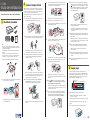 1
1
-
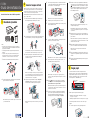 2
2
-
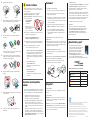 3
3
-
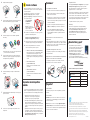 4
4
Epson ET-7750 Guía de instalación
- Categoría
- Impresión
- Tipo
- Guía de instalación
Documentos relacionados
-
Epson ET-7700 Guía de instalación
-
Epson ET-3750 Guía de instalación
-
Epson ET-3700 Guía de instalación
-
Epson ET-3600 Guía de instalación
-
Epson ET-16500 Guía de instalación
-
Epson ET-2750 Guía de instalación
-
Epson ET-2700 Guía de instalación
-
Epson ET-2650 Guía de instalación
-
Epson ET-2600 Guía de instalación
-
Epson XP-340 Guía de instalación